电脑磁盘在长期使用的过程中会产生磁盘碎片和凌乱文件,时间长后,就会占用大量的磁盘空间,就需要使用碎片整理工具进行整理,但很多win7用户不知道win7碎片整理在哪里,不知道如何进行碎片整理,下面小编给大家介绍纯净版电脑公司win7磁盘碎片整理的操作方法。
1、打开计算机右键一个磁盘打开菜单,选择“属性”;
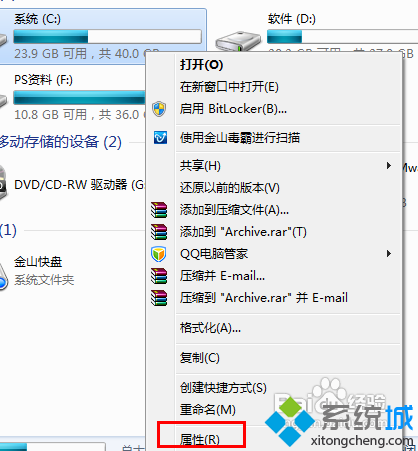
2、进入磁盘属性窗口后,切换到“工具”选项卡,点击“立即进行碎片整理”;

3、或者可以直接在“开始”菜单中搜索也可以打开“磁盘碎片整理程序”;#f#

4、进入“磁盘碎片整理程序”后,选中要清理的磁盘,先点击“分析”查看是否需要清理;

5、分析完成后会显示磁盘碎片所占的比例,如果数值较大可以点击“磁盘碎片整理”按钮进行整理。

以上就是纯净版电脑公司win7磁盘碎片整理的操作方法介绍了,上面介绍了打开磁盘碎片整理的两种方式,以及清理小技巧,希望能给大家带来帮助。
- 电脑公司win7 64位纯净版
- 电脑公司 win7 64位 完美纯净版系统 V2020.12
- 电脑公司GhostWin7_SP1 X64纯净版v2014.11(64位win7旗舰版)
- 电脑公司win7 32位纯净版
- 电脑公司Ghost_Win7_sp1_64位增强纯净版 电脑公司最新纯净版系统下载
- 电脑公司 win7 纯净ghost系统 64位下载 V2020.05
- 电脑公司xp纯净版
- 电脑公司GHOST XP SP3纯净版V2015.08_电脑公司XP纯净版系统
- 电脑公司GHOST_XP_SP3 通用装机版 电脑公司2015.06最新XP系统下载
------分隔线------








